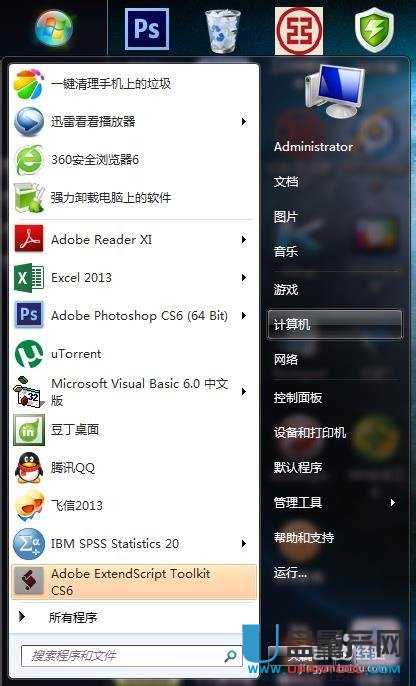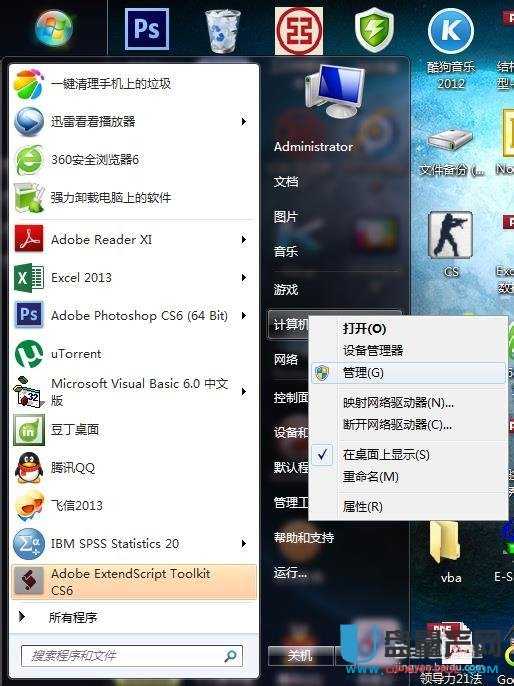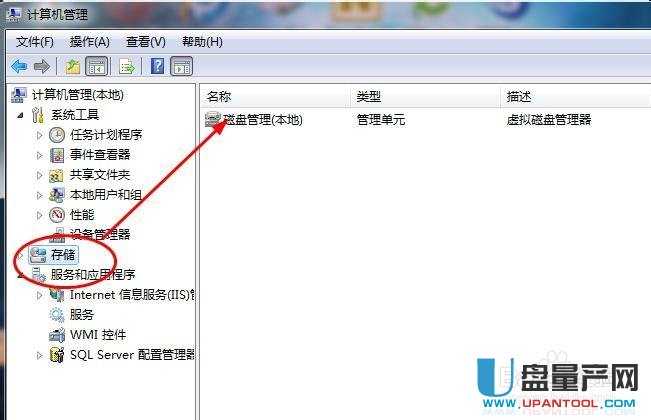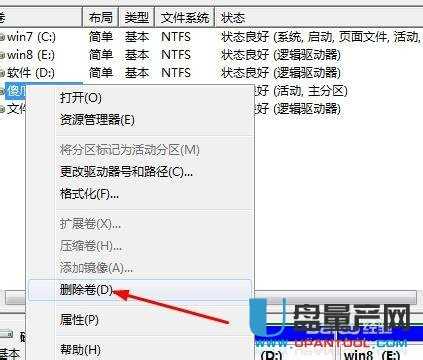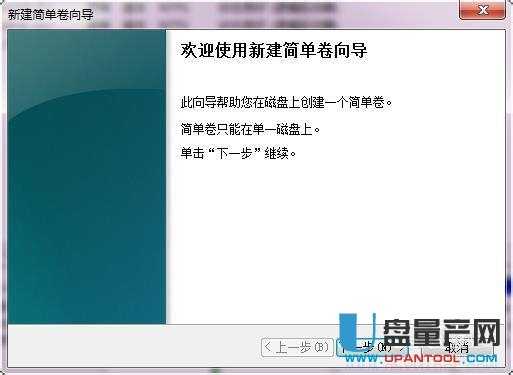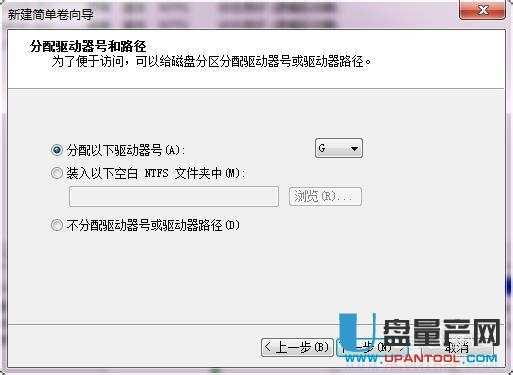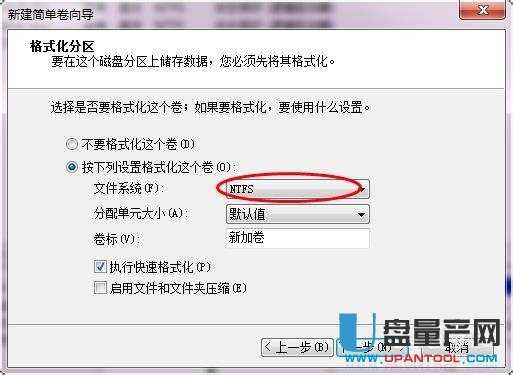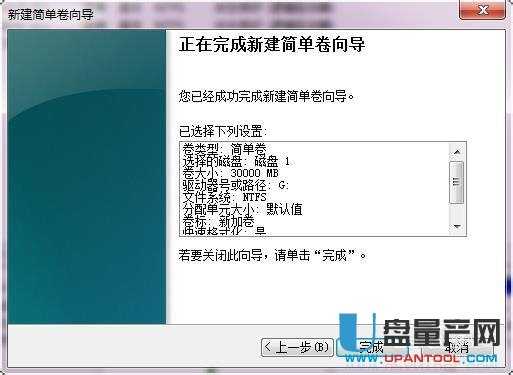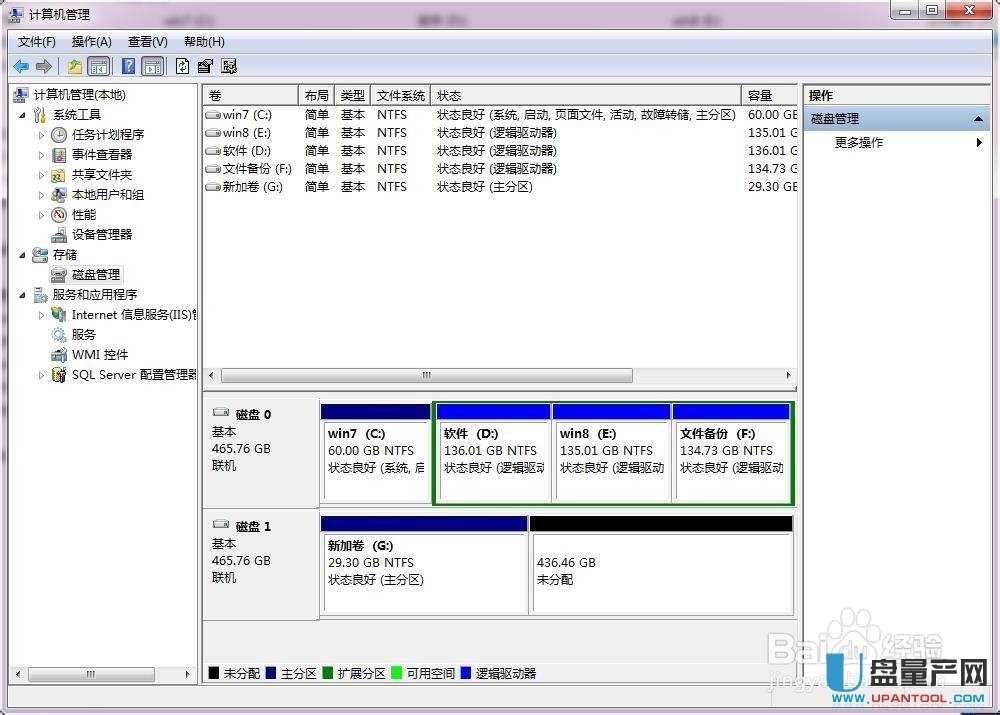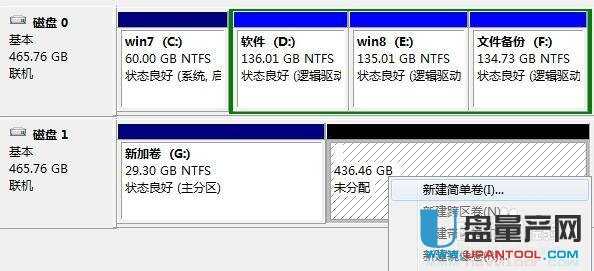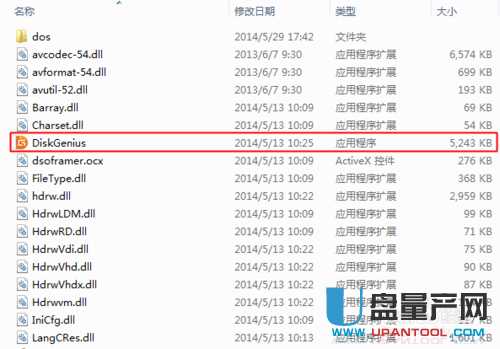移動硬盤分區3種可靠辦法匯總
發布時間:2022-04-29 文章來源:xp下載站 瀏覽:
|
U盤的稱呼最早來源于朗科科技生產的一種新型存儲設備,名曰“優盤”,使用USB接口進行連接。U盤連接到電腦的USB接口后,U盤的資料可與電腦交換。而之后生產的類似技術的設備由于朗科已進行專利注冊,而不能再稱之為“優盤”,而改稱“U盤”。后來,U盤這個稱呼因其簡單易記而因而廣為人知,是移動存儲設備之一。現在市面上出現了許多支持多種端口的U盤,即三通U盤(USB電腦端口、iOS蘋果接口、安卓接口)。 移動硬盤剛買到的時候是沒有分區的,也就是說整個硬盤就一個區,所以我們要進行分區,有人會問為什么要分區呢,其實移動硬盤會隨著增刪文件而產生文件碎片,分區可以防止硬盤錯誤和文件碎片等原因產生的資料丟失,另外分區后可以對不同的文件放到不同的分區可以方便查閱和管理,而且分區后也能最大限度保護你的數據,單個分區壞道其他分區的數據出問題的幾率低,今天就教大家用3種不同的方法來對移動硬盤來分區操作。 方法一、用系統自帶磁盤管理來分區 假如的移動硬盤有1T容量,不分區是有危險的。比如需要格式化一次硬盤,你需要把硬盤里所有的東西都備份,容量大備份就麻煩了。所以給移動硬盤劃分兩個分區以及3個區,一個30G容量,另一個就是剩下的容量。這樣重要的文件我都放到30G的分區中。 首先打開你的開始菜單,找到“我的電腦”,有的人沒有,那就找到“計算機”
接著我們在“計算機”上右鍵單擊,在但得右鍵菜單中,選擇“管理”
這時候打開了計算機管理,在這里找到存儲這個選項,雙擊打開
打開了存儲對話框,看到這里有一個磁盤管理(本地),雙擊打開它
到此,你就看到我們要用到的磁盤管理器了。這里展示了你的電腦硬盤和移動硬盤,下面的G盤就是我的移動硬盤,下面我們來設置一下分區 先將移動硬盤備份,將其中的內容都復制到電腦里,然后我們右鍵單擊該硬盤,然后選擇(刪除卷)
你會看到一個警告提示你備份你的硬盤,點擊“是”就可以
接著你會看到,磁盤1中,未分配區域大小查不到是465G,這就是我們的移動硬盤,“未分配”區域右鍵單擊
在右鍵菜單中,選項“新建簡單卷”
打開一個新建向導,點擊“下一步”
在這一步,你需要分配盤符,我們就默認系統給的G,然后點擊下一步
在這里,我們選修“文件系統”為NTFS,點擊下一步
看到成功提示以后,說明我們的任務完成了,點擊“完成”按鈕
我們看到,我已經將移動硬盤中的30G的空間分配給了G盤,下面需要再建幾個分區來瓜分剩下的未分配區域,方法是一樣的,重新建立新的卷
最后我們看到,我給磁盤1劃分了兩個分區,到此教程就結束了。
方法二、用diskgenius來對移動硬盤分區 1、免費版 2、解壓DiskGenius 解壓后直接雙擊DiskGenius應用程序,即可免安裝打開DiskGenius硬盤分區工具。
3、進入移動硬盤分區 選中待分區的移動硬盤,注意別選到你的硬盤了,點擊左上方的快速分區,即可進入分區設置界面。
4、設置分區參數,為了簡單直接選快速分區 (1).設置分區數量,可以一口氣分幾個區很方便,這里選分4個區。 (2).設置分區大小和名稱,現在一般都選ntfs分區,這樣可以放大于4G的單文件。
5、點確定后實行硬盤分區
等待分區完成即可,非常快的。 6、硬盤分區結果
這樣就分好了4個區了,全是NTFS分區,是不是比用系統自帶的分區更簡單且快速呢,而且這個軟件是免費的。 方法三、用分區助手來對移動硬盤分區 分區助手的快速分區功能用于快速地重新為磁盤分區,它能很好地運行在PC,服務器和PE系統中。適用于為新硬盤分區,或為已存在分區的硬盤重新分 區。用戶可指定各分區大小、類型、卷標等內容。只需屈指可數的操作就可以完成對硬盤的分區及格式化。如果不改變默認的分區個數、類型、大小等設置,打開快 速分區對話框后按下“確定”即可完成對磁盤執行重新分區及格式化操作。 針對移動硬盤分區可以使用一鍵快速分區功能,非常簡易。首先,直接解壓就可以使用,主程序是PartAssist.exe,打開它如下界面。 
1. 選擇磁盤,選中你的移動硬盤,我的是磁盤2
移動硬盤我們一般磁盤類型直接默認不用修改,分區數量自己定,分區大小也自己調整即可。 同時請注意,如果該磁盤已存在分區,執行快速分區操作后,該磁盤上的分區會被全部刪除。。
在“選擇磁盤”下方,請選擇您要分區的數目。 操作方法: 可以按1,2,3,4,5,6,7,8,9鍵來快速選擇分區數目。 也可通過鼠標點擊操作。 選擇后,對話框右半部分立即顯示相應個數的分區列表。
在此面板中選擇MBR磁盤類型或GPT磁盤類型,并決定是否勾選“為這個磁盤重建MBR”,及選擇分區對齊到哪一種扇區。 MBR磁盤:MBR磁盤最大支持2TB,如果是大于2TB的磁盤選擇MBR格式會造成磁盤容量的浪費,建議選擇GPT格式。 GPT磁盤:大于2TB的磁盤或者需要安裝系統到該磁盤且使用UEFI模式引導啟動,建議選擇GPT格式。 為這個磁盤重建MBR:如果磁盤上存在基于MBR的引導管理程序,且仍然需要保留它,請不要勾選此選項。 分區對齊到:一般地,固態硬盤(SSD)可選4K對齊,即8扇區。此項對機械硬盤影響不大,可以不勾選。
“分區參數”顯示了各分區的基本參數,包括分區類型、大小、卷標、是否為主分區等。 調整分區大小 設置完成后,在下面的預覽窗口可以直觀的查看快速分區后磁盤的分區情況。點擊“開始執行”按鈕即可實現一鍵快速分區,如果磁盤上已存在分區,會彈出確認對 話框(如果磁盤上沒有分區則不會彈出此對話框),如下圖所示:
點擊是(Yes)繼續,點擊否(No)取消。 點擊是后就開始分區了,時間最多幾秒鐘就分好了,相對diskgenius差不多,兩種軟件都是分區軟件里的佼佼者,都是免費的,大家可以自行選擇使用哪一種方式來對移動硬盤分區。 U盤有USB接口,是USB設備。如果操作系統是WindowsXP/Vista/Win7/Linux/PrayayaQ3或是蘋果系統的話,將U盤直接插到機箱前面板或后面的USB接口上,系統就會自動識別。 |